Reklama
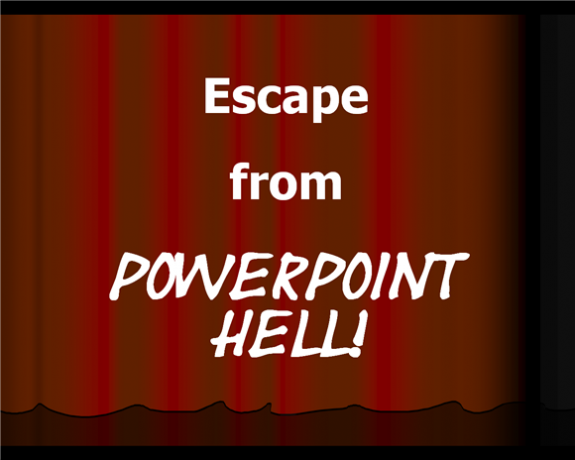 Ak používate program Microsoft PowerPoint, stavím sa, že občas musíte navštíviť web z programu PowerPoint. Čo to v minulosti znamenalo, je to, že do snímky vložíte webový odkaz a potom počas prezentácie na túto snímku sa dostanete kliknutím na odkaz a otvorí sa prehliadač, ktorý vám umožní prístup na stránku, ktorú ste navštívili požadované.
Ak používate program Microsoft PowerPoint, stavím sa, že občas musíte navštíviť web z programu PowerPoint. Čo to v minulosti znamenalo, je to, že do snímky vložíte webový odkaz a potom počas prezentácie na túto snímku sa dostanete kliknutím na odkaz a otvorí sa prehliadač, ktorý vám umožní prístup na stránku, ktorú ste navštívili požadované.
Problém je v tom, keď prejdete so stránkou, ktorú musíte zatvoriť alebo minimalizovať v prehliadači a vrátiť sa do svojej prezentácie. Nebolo by skvelé, keby existoval spôsob, ako otvoriť prehliadač priamo na snímke a nemuseli ste svoju prezentáciu opustiť?
Ako sa ukazuje, existuje! LiveWeb urobí len to a prichádza v odrodách, ktoré budú fungovať s každou verziou programu PowerPoint od programu PowerPoint 97 až do programu PowerPoint 2007 vrátane. A mimochodom, je tiež zadarmo! (Vyžaduje však, aby sa program PowerPoint nachádzal na prezentačnom stroji. Bezplatný prehliadač PowerPoint nebude fungovať).
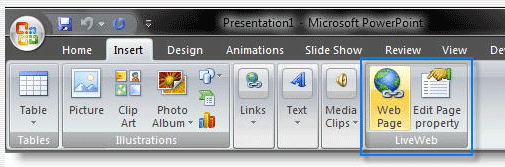
Musíte si stiahnuť a rozbaliť malý súbor, ktorý obsahuje súbor „ppa“ (doplnok PowerPoint). Postupujte podľa jednoduchých pokynov a doplnok je nainštalovaný. Jeden však musí byť. Uistite sa, že najprv deaktivujete zabezpečenie makra, alebo sa nenainštaluje. Ak to chcete urobiť, otvorte program PowerPoint, prejdite na „Nástroje“, potom „Možnosti“ a kliknite na „Macro Security“. Potom zvoľte „stredný“ alebo „nízky“. Potom dokončite inštaláciu a je dobré ísť.
Spôsob použitia je jednoduchý. Stačí začať vytvárať PowerPoint, ako by ste normálne robili. Keď sa dostanete na požadované webové stránky, prejdite na „Vložiť“ a z rozbaľovacej ponuky vyberte „Webová stránka“. Sprievodca vás ľahko prevedie týmto procesom alebo ho môžete vykonať ručne. Môžete sa tiež rozhodnúť, či chcete, aby bola snímka dynamická alebo statická. Inými slovami, pri každom spustení prezentácie môže doplnok ísť a získať aktuálnu webovú stránku alebo použiť rovnakú statickú stránku.
Po dokončení sa zobrazí nová snímka, ktorú môžete upraviť alebo nie. Možno budete chcieť pridať názov snímky, navigačné tlačidlá alebo iné veci, ktoré by ste normálne mohli robiť. Keď spustíte prezentáciu a dostanete sa na nastavenú snímku, otvorí sa prehliadač priamo na snímke, ktorá zobrazuje webovú stránku.
Takto sa náš najobľúbenejší blog objaví na snímke programu PowerPoint:

To skutočne pomohlo mojim prezentáciám v programe PowerPoint postupovať rýchlejšie a určite sa nemôžem sťažovať na cenu!
Vždy hľadám skvelé freebies programu PowerPoint, takže dajte mi vedieť, čo ste objavili ...


